初心者のホームページ作り方*WordPress作成

初心者が作るホームページの作り方
ホームページやブログは、気軽に始められます。無料で作る方もいますが、私は、自分の好みにカスタマイズしたいので、有料で作っています。

ホームページは、無料と有料で作れます。このページは、有料で作る方法を紹介します。
私が有料でホームページを作る理由
有料のメリットは、URLアドレスを自分の好みで選べる事です。例えば、当サイトのURLアドレスは、ホームページのタイトルに合ったアドレスにしています。
- サイト名:明日もママ頑張るよ!
- URLアドレス:https://www.mamaganba.com/
URLアドレスを、自分の好みに選べる楽しさがあります。他のサイトで、使っているアドレスは使えないので、誰も使っていないアドレスを選びます。オリジナルサイトの良さですよね。

有料サイトでホームページを作るメリットは、ホームページにエラーが出てページが表示されない時、その借りてるレンタルサーバーに問い合わせをして、原因を調べて貰えます。直す作業は自分になりますが、問い合わせをしてすぐに返信が来たので、1日でホームページのエラーを解消しました。
レンタルサーバーを契約する
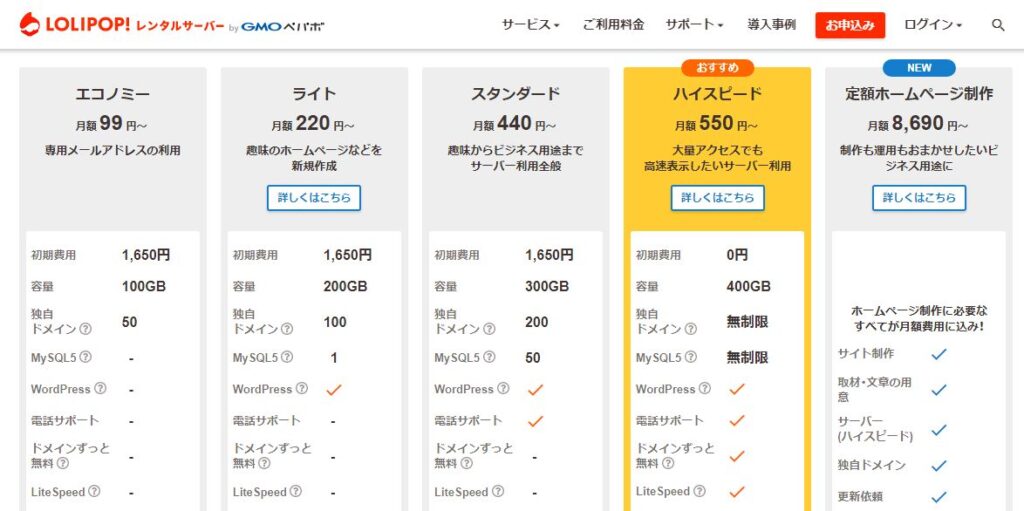
ワードプレスの利用を考えるとライトプラン以上の物を選びましょう。趣味程度ならライト、写真や動画をたくさん載せて容量を使うならスタンダードがオススメです。
作っていて容量が足りなければ、プランの変更も可能です。私は、最初、ライトでしたが、ワードプレスをいくつかインストールしたかったので、容量を増やす為にスタンダードに替えました。
まず、レンタルサーバーと契約をします。私が借りてるレンタルサーバーは、ロリポップです。一年契約で、毎年更新しています。
10日間無料お試し
認証番号が届く
ユーザー専用ページにログイン
お試し期間が10日間あるので、実際に作って楽しみましょう。
自分に合ったプラン選びが大切です。趣味程度ならライト、容量を多くするならスタンダードが良いですね。
エコノミーは、ワードプレスがインストール機能がないのと、容量が小さいのでオススメはしません。

独自ドメインを契約する
次は、独自ドメインを取得します。ここで、自分好みのURLアドレスを取得します。
ここで、好きなURLアドレスを取得できます。レンタルサーバーでホームページを設置する場所を借りて、独自ドメインで好みのアドレスを取得します。
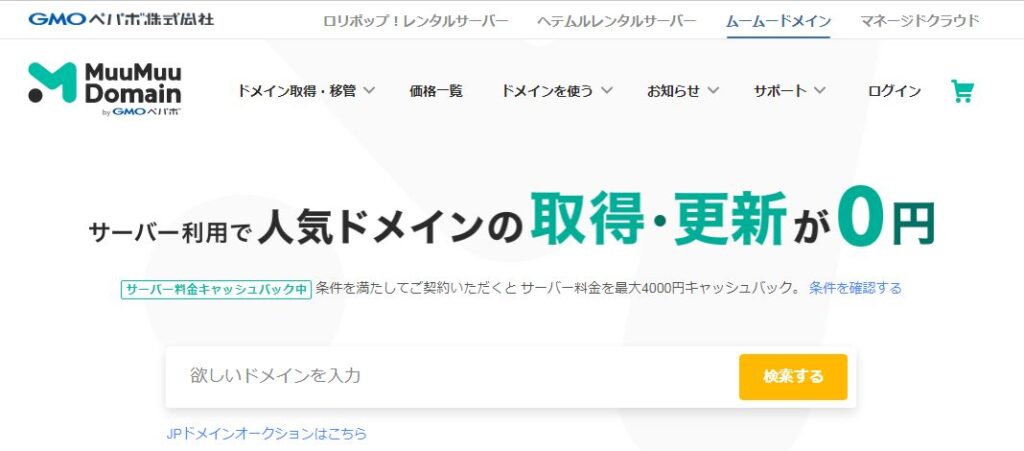
「欲しいドメインを入力」ここで、希望のURLアドレスを検索します。

ムームードメインのサイトに行き、希望のドメインを入力
![]()
ムームーID(メールアドレス)、パスワード入力
認証番号が届く
ドメイン設定が「ムームーDNS」になっているので「ロリポップ!レンタルサーバー」に変更します
「下記の規約に同意します」にチェックを入れて「取得する」を押します
そして、レンタルサーバーを独自ドメインを紐付ける作業「ドメイン移管」をして完了です。
ロリポップとムームードメインを紐付ける
ロリポップ!にログインします。「独自ドメインを設定する」ボタンがあるので、取得した独自ドメインのURLアドレスを入力します。ここで、ロリポップとムームードメインで取得した独自ドメインを紐付けします。
分からない時は、こちらを参照(ロリポップのサポートページ)
WordPressをインストール
ロリポップの画面にログインします。「WordPressをインストール」を選択し、取得したドメインにワードプレスをインストールすれば完成です。
これで、手軽で簡単にホームページを作る事が出来ます。ワードプレスには「テーマ」があり、好きなデザインを選ぶ事が出来ます。いろんなテーマがあるので、自分に合ったデザインを見付けて下さい。
以前は、ホームページを作るのに「html」を使っていました。もしくは、ホームページ用ソフトが必要でした。でも、最近は、WordPressがあるので、ソフトやhtmlの知識が無くても作れるので便利ですね。
誰でも簡単にホームページを楽しめる時代になりました。子育て日記、趣味のアクセサリー、旅行日記など、自分だけのホームページを持てますね。

無料独自SSLを必ず設定する
- 無料独自SSLの設定
メニュー「セキュリティ」→「独自SSL証明書購入」
「無料独自SSLを設定する」をクリック
「SSL」とは何?
何故、これをした方が良いの?

SSL化する事で、通信中の情報が第三者からの盗聴や、送受信データの改ざんを防ぐ役割を担っていて、SSL非対応ですと情報漏洩の可能性があるよ。
サイトを運営していたら、必ず設定した方が良いよ。

SSL化すると、サイトのURLは「http」から「https」に移行します。Googleが「http〜」で始まるサイトは危険と表示していて、スマホで「http」で始まるサイトを見ると マークが付いています。
ホームページ、ブログの運営を始めたら、必ずhttps化の対応はした方が良いですね。
ロリポップなら無料で設定してくれるから良いね。私も、早速設定してみるね。

オススメ素材サイトLINK
ホームページやブログを運営するなら、イラスト素材が必須になります。
上記、素材サイトは、サイト運営する方々は使っているのを見かけます。サイト以外でも、ポスター・SNSなど幅広く使われていますね。
無料のイラストを使って、ホームページを可愛く作れますよね。自分の趣味のホームページを作って楽しんで下さい。無料素材サイトの著作権は利用規定があるので必ず一読しましょう。
初心者ホームページ作成のまとめ(復習)
ロリポップで、サーバーをレンタルする。(私は、1年借りて、毎年更新)
ムームードメインで、URLアドレスを取得。(私は、1年借りて、毎年更新)
WordPressをインストールして、ホームページを作ります。WordPressがあれば、簡単にホームページを作る事が出来ます。
ロリポップにログインして、メニュー「セキュリティ」→「独自SSL証明書購入」で設定完了です。
すべての設定が完了したら、ワードプレスで好きなテーマ(デザイン)を選んで、ホームページを運営しましょう。
今は、気軽にホームページ・ブログが簡単に作成出来ますね。初心者でも大丈夫、安心して作れますね。


ホームページやブログを作るならCanva
私が使っているCanvaは、ホームページのアイキャッチ画像、説明などの図解に使っています。当サイトのアイキャッチ画像は、全部Canvaで作りました。
ホームページだけではなく、インスタ、フェイスブック、YouTube、結婚式の招待状、赤ちゃんの出産報告ハガキ、職場のプレゼンなど、画像だけでなく動画にも使われています。
デザインが初心者でも、テンプレートが用意されているので、デザインをした事がない人でも、気軽にデザインをする事が出来ます。サイトに、画像が入っていると、見やすくなりますよね。文字だけのサイトより、文章の理解力が深まります。









